Fix Egenskapene for denne varen er ikke tilgjengelige
Miscellanea / / November 28, 2021
Fix Egenskapene for denne varen er ikke tilgjengelige: Denne feilmeldingen er ganske vanlig blant brukere av Windows 7 og Windows 10, men hvis du nylig har oppgradert fra Windows 7 til Windows 10, vil du definitivt møte denne feilen. Så etter oppgraderingen når brukerne logger på ser de feilmeldingen "Egenskapene for dette elementet er ikke tilgjengelige" i en pop-boks, og den forblir til du starter opp i sikkermodus. Feilen er heller ikke begrenset til bare dette, siden det er andre brukere som bare står overfor dette problemet når de sjekker egenskapene til stasjonene, for eksempel C:-stasjonen eller den eksterne harddisken. Kort sagt, når en bruker får tilgang til Min datamaskin eller denne PC-en og høyreklikker på en stasjon som er koblet til PC-en (Ekstern harddisk, USB, etc), vil du møte feilmeldingen "Egenskapene for dette elementet er ikke tilgjengelig."

Hovedårsaken til denne feilen ser ut til å være manglende registeroppføringer som enkelt kan fikses. Heldigvis er denne feilen ikke forårsaket av skadelig programvare eller et alvorlig problem, og kan lett behandles. Så uten å kaste bort tid, la oss se hvordan du faktisk fikser egenskapene for dette elementet er ikke tilgjengelige feil med feilsøkingstrinnene nedenfor.
Innhold
- Fix Egenskapene for denne varen er ikke tilgjengelige
- Metode 1: Registerfiks
- Metode 2: Deaktiver Corrupted Shell Extension
- Metode 3: Kontroller oppstartsmappe manuelt
- Metode 4: Slett verdien av Interactive User fra registeret
- Metode 5: Kjør SFC og CHKDSK
Fix Egenskapene for denne varen er ikke tilgjengelige
Sørg for å opprette et gjenopprettingspunkt bare i tilfelle noe går galt.
Metode 1: Registerfiks
Merk: Sørg for å opprette en Sikkerhetskopiering av registeret før du gjør noen endringer i Registerredigering.
1. Åpne Notisblokk og kopier følgende kode som den er:
Windows Registerredigering versjon 5.00 [HKEY_CLASSES_ROOT\Drive\shellex] [HKEY_CLASSES_ROOT\Drive\shellex\ContextMenuHandlers] [HKEY_CLASSES_ROOT\Drive\shellex\ContextMenuHandlers\EnhancedStorageShell] @="{2854F705-3548-414C-A113-93E27C808C85}" [HKEY_CLASSES_ROOT\Drive\shellex\ContextMenuHandlers\Sharing] @="{f81e9010-6ea4-11ce-a7ff-00aa003ca9f6}" [HKEY_CLASSES_ROOT\Drive\shellex\ContextMenuHandlers\{078C597B-DCDD-4D0F-AA16-6EE672D1110B}] [HKEY_CLASSES_ROOT\Drive\shellex\ContextMenuHandlers\{59099400-57FF-11CE-BD94-0020AF85B590}] @="" [HKEY_CLASSES_ROOT\Drive\shellex\ContextMenuHandlers\{596AB062-B4D2-4215-9F74-E9109B0A8153}] [HKEY_CLASSES_ROOT\Drive\shellex\ContextMenuHandlers\{3467E9FE71A-527FE71A-647FE71A-647FE71A-647FE71A-647FE71A-547FE71A-647FE71A-8FE60000000 "{D6791A63-E7E2-4fee-BF52-5DED8E86E9B8}"="Bærbare enheter-meny" [HKEY_CLASSES_ROOT\Drive\shellex\ContextMenuHandlers\{fbeb8a05-beee-4442-804e-404e-404c]] @="" [HKEY_CLASSES_ROOT\Drive\shellex\FolderExtensions] [HKEY_CLASSES_ROOT\Drive\shellex\FolderExtensions\{fbeb8a05-beee-4442-804e-409d6c4515e9}] "DriveMask"=dword: 00000020 [HKEY_CLASSES_ROOT\Drive\shellex\PropertySheetHandlers] @="{5F5295E0-429F-1069-A2E2-08002B30309D}" [HKEY_CLASSES_ROOT\Drive\shellex\PropertySheetHandlers\Sharing] @="{f81e9010-6ea4-11ce-a7ff-00aa003ca9f6}" [HKEY_CLASSES_ROOT\Drive\shellex\PropertySheetHandlers\{1f2e5c40-9550-11ce-99d2-0086006] [HKEY_CLASSES_ROOT\Drive\shellex\PropertySheetHandlers\{4a7ded0a-ad25-11d0-98a8-0800361b1103}] [HKEY_CLASSES_ROOT\Drive\shellex\PropertySheetHandlers\{55B3A0BD-4D28-42fe-8CFB-FA3EDFF969B8}] [HKEY_CLASSES_ROOT\Drive\shellex\PropertySheetHandlers\{596AB062-B4D2-4215-9F74-E9109B0A8153}] [HKEY_CLASSES_ROOT\Drive\shellex\PropertySheetHandlers\{5F5295E0-429F-1069-A2E2-08002B30309D}] [HKEY_CLASSES_ROOT\Drive\shellex\PropertySheetHandlers\{7988B573-EC89-11cf-9C00-00AA00A14F56}] @="" [HKEY_CLASSES_ROOT\Drive\shellex\PropertySheetHandlers\{D12267B4-252D-409A-86F9-81BACD3DCBB2}] [HKEY_CLASSES_ROOT\Drive\shellex\PropertySheetHandlers\{ECCDF543-45CC-11CE-B9BF-0080C87CDBA6}] [HKEY_CLASSES_ROOT\Drive\shellex\PropertySheetHandlers\{ef43ecfe-2ab9-4632-bf21-58909dd177f0}] @="" [HKEY_CLASSES_ROOT\Drive\shellex\PropertySheetHandlers\{fbeb8a05-beee-4442-804e-409d6c4515e9}] @=""
2. Når all koden ovenfor er kopiert til notisblokken, klikk Fil og deretter Lagre som.
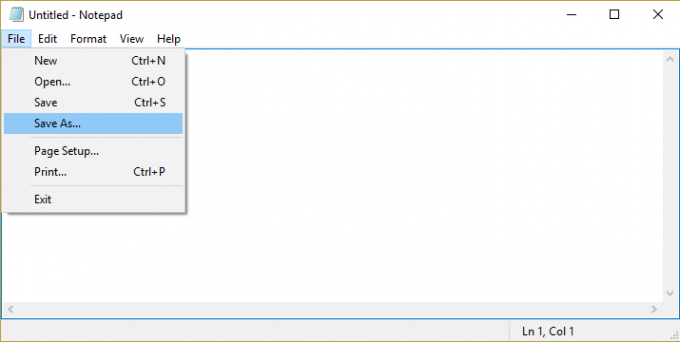
3. Sørg for å velge Alle filer fra Lagre som type og velg ønsket plassering for å lagre filen som kan være skrivebordet.
4.Nå navngi filen som The_properties_for_this_item_are_not_available.reg (den er veldig viktig).
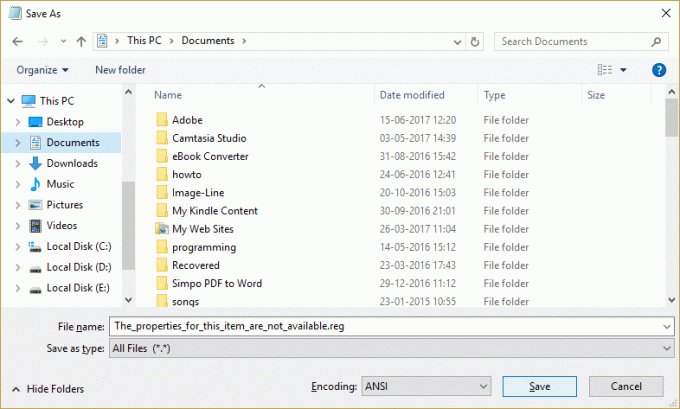
5. Høyreklikk på denne filen og velg Kjør som administrator. Dette vil legge til verdiene ovenfor til Registry, og hvis du blir bedt om bekreftelse, klikker du Ja.
6. Start PC-en på nytt for å lagre endringer og se om du er i stand til det Fix Egenskapene for dette elementet er ikke tilgjengelig feil.
Metode 2: Deaktiver Corrupted Shell Extension
1.For å sjekke hvilke programmer som forårsaker feilen "Egenskapene for dette elementet er ikke tilgjengelig", må du laste ned en tredjepartsprogramvare som heter ShellExView.
2. Dobbeltklikk på programmet ShellExView.exe i zip-filen for å kjøre den. Vent i noen sekunder, da det tar litt tid å samle inn informasjon om shell-utvidelser når den startes for første gang.
3. Klikk nå på Alternativer og klikk deretter på Skjul alle Microsoft-utvidelser.

4. Trykk nå Ctrl + A for å velg dem alle og trykk på rød knapp i øverste venstre hjørne.

5.Hvis den ber om bekreftelse velg Ja.

6. Hvis problemet er løst, er det et problem med en av shell-utvidelsene, men for å finne ut hvilken du trenger for å slå dem PÅ én etter én ved å velge dem og trykke på den grønne knappen på toppen Ikke sant. Hvis du fortsatt ser feilen etter å ha aktivert en bestemt shell-utvidelse, må du deaktivere den bestemte utvidelsen eller bedre hvis du kan fjerne den fra systemet ditt.
Metode 3: Kontroller oppstartsmappe manuelt
1. Trykk på Windows-tasten + R og skriv deretter %appdata% og trykk Enter.

2. Naviger nå til følgende mappe:
Microsoft > Windows > Startmeny > Programmer > Oppstart
3. Sjekk om det er filer eller mapper til overs (døde lenker) er det fra noen programmer som du hadde avinstallert tidligere.

4. Sørg for å slette slike filer eller mapper under mappen ovenfor.
5. Start PC-en på nytt for å lagre endringer og se om du er i stand til det Fix Egenskapene for dette elementet er ikke tilgjengelig feil.
Metode 4: Slett verdien av Interactive User fra registeret
1. Trykk på Windows-tasten + R og skriv deretter regedit og trykk Enter for å åpne Registerredigering.

2. Naviger til følgende registernøkkel:
HKEY_LOCAL_MACHINE\SOFTWARE\Klasser\AppID\{448aee3b-dc65-4af6-bf5f-dce86d62b6c7}
3. Høyreklikk på mappen {448aee3b-dc65-4af6-bf5f-dce86d62b6c7} og velg Tillatelser.

4. Klikk på i det neste vinduet som åpnes Avansert.
5.Nå under Eieren klikk Endring og klikk deretter på Avansert igjen i vinduet Velg bruker eller gruppe.
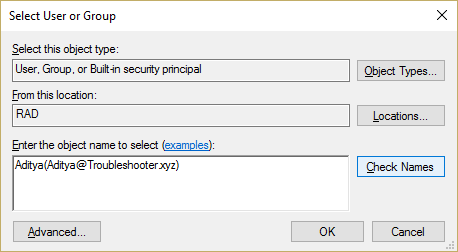
6. Klikk deretter Finn nå og velg din brukernavn fra listen.

6. Klikk OK igjen for å legge til brukernavnet i forrige vindu, og klikk deretter OK.
7. Hak av "Bytt ut eier på underbeholdere og gjenstander” og klikk på Bruk etterfulgt av OK.
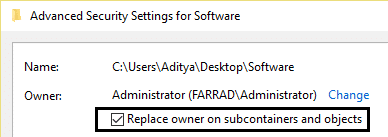
8.Nå i Tillatelse vindu velg brukernavnet ditt og sørg for å hake av "Full kontroll“.

9. Klikk på Bruk etterfulgt av OK.
10. Sørg nå for at du har uthevet {448aee3b-dc65-4af6-bf5f-dce86d62b6c7} og dobbeltklikk på i høyre vindusrute RunAs-streng.
11.Fjern Interaktiv brukerverdi og la feltet stå tomt og klikk deretter OK.
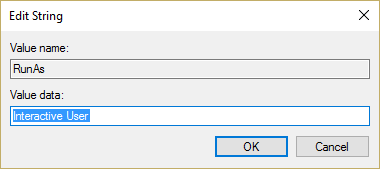
12. Lukk Registerredigering og start PC-en på nytt for å lagre endringene.
Metode 5: Kjør SFC og CHKDSK
1. Trykk på Windows-tasten + X og klikk deretter på ledetekst (Admin).

2. Skriv inn følgende i cmd og trykk enter:
Sfc /scannow. sfc /scannow /offbootdir=c:\ /offwindir=c:\windows

3. Vent til prosessen ovenfor er ferdig, og start PC-en på nytt når den er ferdig.
4. Deretter kjører du CHKDSK herfra Fiks filsystemfeil med Sjekk diskverktøy (CHKDSK).
5. La prosessen ovenfor fullføre og start PC-en på nytt for å lagre endringene.
Anbefalt for deg:
- Fiks En nødvendig rettighet holdes ikke av klientfeilen
- Reparer Oppgavebildet er korrupt eller har blitt tuklet med
- Slik fikser du Windows Filutforsker fortsetter å oppdatere seg selv
- Fiks Credential Manager-feil 0x80070057 Parameteren er feil
Det er det du har lykkes med Fix Egenskapene for dette elementet er ikke tilgjengelig feil men hvis du fortsatt har spørsmål angående dette innlegget, kan du gjerne stille dem i kommentarfeltet.



